כיצד לתקן javascript: void (0) שגיאה
Miscellanea / / November 28, 2021
הגלישה באינטרנט היא מהנה כמו שהיא מתסכלת. משתמשים מתמודדים עם מספר שגיאות כאשר מנסים לגשת לדפי אינטרנט מסוימים. חלק מהשגיאות הללו די קל לפתור בעוד שאחרות יכולות להיות כאב בצוואר. שגיאת ה-javascript: void (0) נופלת תחת המחלקה האחרונה.
ה-javascript: void (0) עשוי להופיע על ידי משתמשי Windows 10 בעת ניסיון לגשת לאתרים מסוימים ב-Google Chrome. עם זאת, שגיאה זו אינה ייחודית לגוגל כרום וניתן להיתקל בה בכל דפדפן בחוץ. ה-javascript: void (0) אינו בעיה רצינית במיוחד, והוא נובע בעיקר עקב הגדרה שגויה של הגדרות דפדפן מסוימות. ישנן שתי סיבות אפשריות לכך שהשגיאה צצה - ראשית, משהו חוסם את JavaScript בדף האינטרנט מקצה המשתמש, ושנית, שגיאה בתכנות JavaScript של ה- אתר אינטרנט. אם השגיאה נגרמת מהסיבה האחרונה, אין שום דבר שאתה יכול לעשות בקשר לזה, אבל אם זה נובע מכמה בעיות מצידך, יש מספר דברים שאתה יכול לעשות כדי לתקן את זה.
אנו נדון בכל השיטות שתוכל להשתמש כדי לפתור את שגיאת ה-javascript: void (0) ולכן, 3גישה לדף האינטרנט.
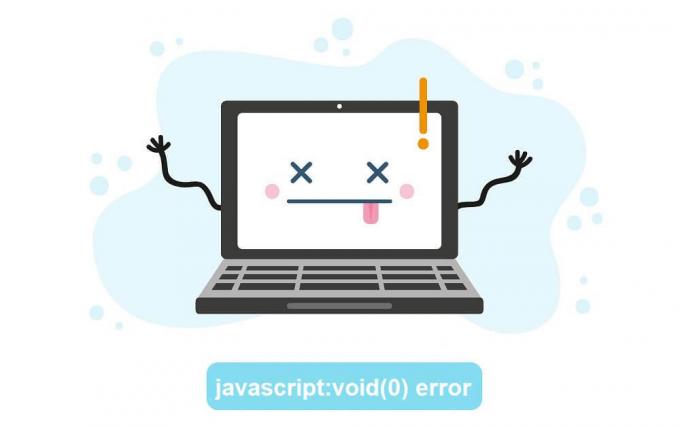
תוכן
- כיצד לתקן Javascript: void (0)?
- שיטה 1: ודא ש-Java מותקן ומעודכן כהלכה
- שיטה 2: הפעל Javascript
- שיטה 3: טען מחדש על ידי עקיפת המטמון
- שיטה 4: נקה מטמון
- שיטה 5: נקה קובצי Cookie
- שיטה 6: השבת את כל ההרחבות/הרחבות
כיצד לתקן Javascript: void (0)?
כפי שברור מהשם, ל-Javascript: void (0) יש קשר ל-Javascript. Javascript הוא תוסף/תוסף שנמצא בכל הדפדפנים והוא עוזר לאתרים לעבד את התוכן שלהם כראוי. כדי לפתור את השגיאה של Javascript: void (0), נוודא תחילה שהתוסף מופעל בדפדפן. לאחר מכן, אם השגיאה עדיין נמשכת, אנו נמחק מטמון וקובצי Cookie לפני השבתת כל ההרחבות של צד שלישי.
שיטה 1: ודא ש-Java מותקן ומעודכן כהלכה
לפני שנתחיל עם השיטות בדפדפן, בואו נוודא ש-Java מותקן כהלכה במחשבים האישיים שלנו.
1. הפעל את שורת הפקודה בכל אחת מהשיטות הבאות
- הקש על מקש Windows + R כדי לפתוח את ההפעלה, הקלד cmd והקש אנטר.
- הקש על מקש Windows + X או לחץ לחיצה ימנית על לחצן התחל ובחר שורת פקודה מתפריט המשתמש החזק.
- הקלד שורת פקודה בשורת החיפוש ולחץ על פתח כאשר החיפוש חוזר.
2. בחלון שורת הפקודה, הקלד java -גרסה והקש אנטר.
הערה: לחלופין, הפעל את לוח הבקרה, לחץ על תוכנית ותכונות ונסה לאתר את Java)
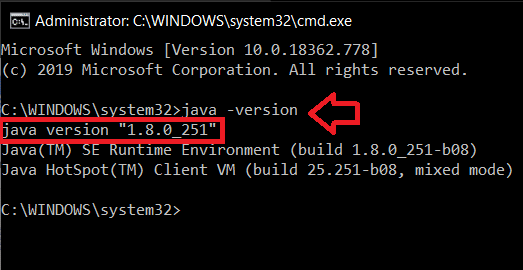
פרטים לגבי גרסת ה-Java הנוכחית המותקנת במחשב האישי שלך אמורים להופיע בעוד זמן מה. אם לא חוזר מידע, סביר להניח שלא התקנת Java במחשב. כמו כן, אם כן התקנת Java, בדוק כי יש לך את הגרסה המעודכנת. גרסת ה-Java העדכנית נכון ל-14 באפריל 2020 היא גרסה 1.8.0_251
באופן דומה, אם אינך מוצא את ג'אווה בתוכנית ותכונות, היא לא מותקנת במחשב שלך.
כדי להתקין ג'אווה במחשב שלך, עבור אל האתר הבא הורד תוכנת Java בחינם ולחץ על הורדה של Java (ואז על מסכים והתחל הורדה בחינם). לחץ על הקובץ שהורד ופעל לפי ההוראות/ההנחיות שעל המסך כדי להתקין java.

לאחר ההתקנה, פתח שוב את שורת הפקודה ובדוק אם ההתקנה הצליחה.
שיטה 2: הפעל Javascript
ברוב הפעמים, ה Javascript addon מושבת כברירת מחדל. פשוט הפעלת התוסף אמורה לפתור את שגיאת ה-javascript: void (0). להלן המדריכים המפורטים להפעלת javascript בשלושה דפדפנים שונים, כלומר, Google Chrome, Microsoft Edge/Internet Explorer ו-Mozilla Firefox.
כדי להפעיל JavaScript ב-Google Chrome:
1. פתח את Google Chrome על ידי לחיצה כפולה על הסמל שלו בשולחן העבודה או לחיצה אחת על סמל Chrome בשורת המשימות.
2. הקלק על ה שלוש נקודות אנכיות (שלושה פסים אופקיים בגרסאות ישנות יותר) ממוקמים בפינה הימנית העליונה כדי לפתוח את תפריט ההגדרות של Chrome והתאמה אישית.
3. מהתפריט הנפתח, לחץ על הגדרות כדי לפתוח את כרטיסיית ההגדרות של Chrome.
(לחלופין, פתח לשונית כרום חדשה (ctrl + T), הקלד chrome://settings בשורת הכתובת והקש אנטר)
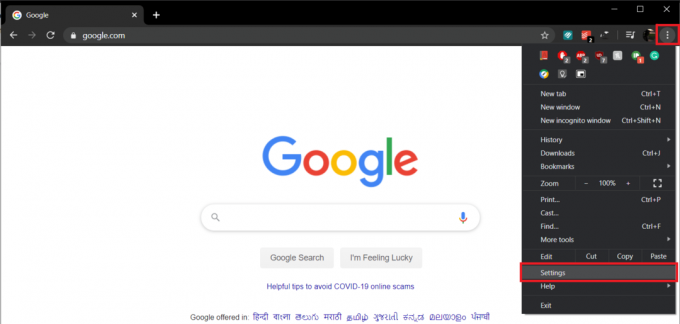
4. תחת תווית פרטיות ואבטחה, לחץ על הגדרות אתר.
הערה: אם אתה מפעיל גרסה ישנה יותר של Chrome, ניתן למצוא את הגדרות הפרטיות תחת הגדרות מתקדמות, ושם, הגדרות האתר יסווגו כהגדרות תוכן.
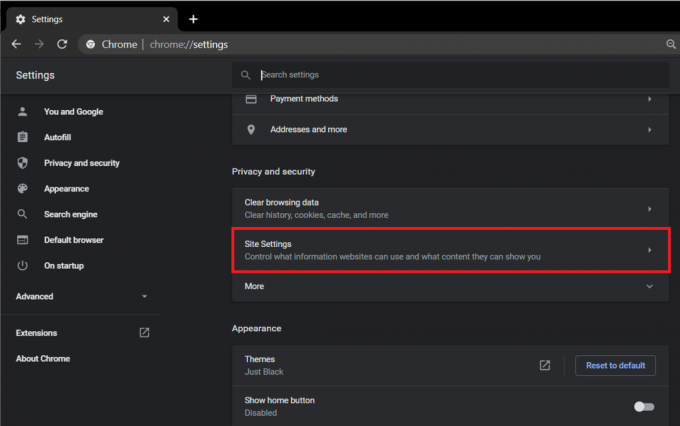
5. גלול למטה כדי למצוא JavaScript וללחוץ עליו.

6. לבסוף, הפעל את אפשרות JavaScript על ידי לחיצה על מתג ההחלפה.
הערה: בגרסאות ישנות יותר, תחת JavaScript, הפעל אפשר לכל האתרים להפעיל JavaScript ולחץ על אישור.
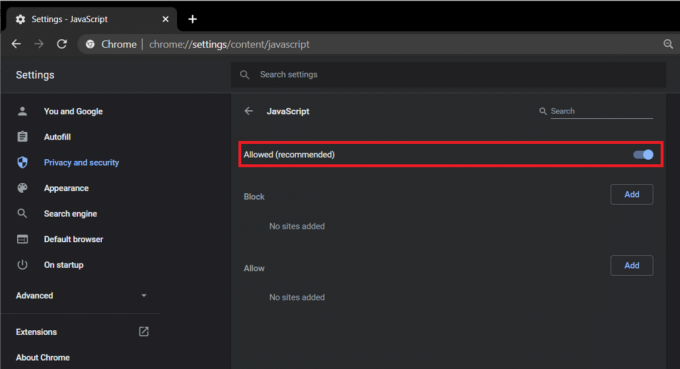
כדי להפעיל JavaScript ב-Internet Explorer/Edge:
1. הפעל את Microsoft Edge על ידי לחיצה כפולה על הסמל שלו בשולחן העבודה.
2. הקלק על ה שלוש נקודות אופקיות קיים בפינה הימנית העליונה כדי לפתוח את תפריט 'הגדרות ועוד'. לחלופין, הקש על קיצור המקלדת Alt + F.
3. לחץ על הגדרות.
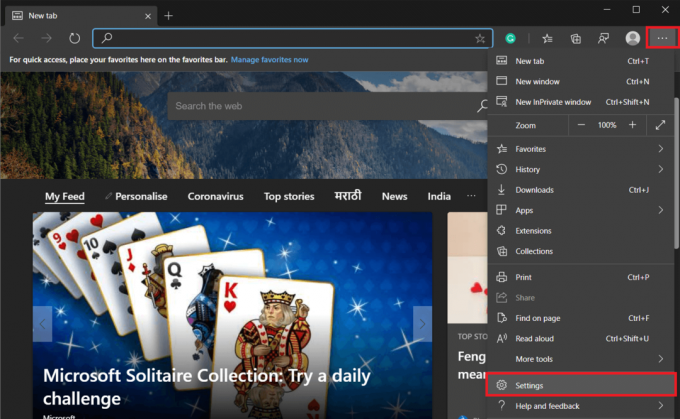
4. בחלונית השמאלית, לחץ על הרשאות אתר
הערה: אתה יכול גם לפתוח כרטיסייה חדשה, להזין 'edge://settings/content' בשורת הכתובת, וללחוץ על Enter.
5. בתפריט הרשאות אתר, אתר JavaScript, ולחץ עליו.
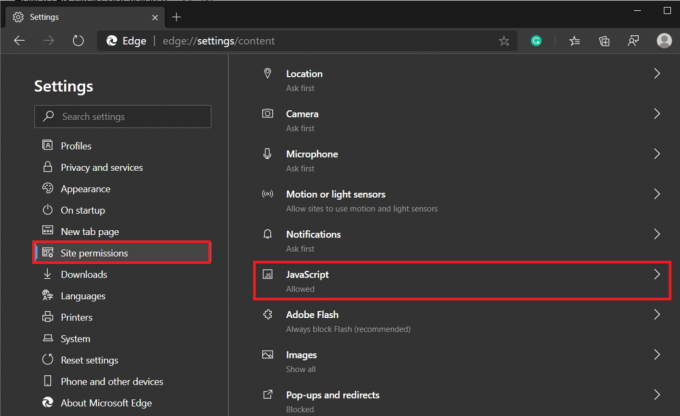
6. הקלק על ה מתג החלפת מצב כדי לאפשר JavaScript.
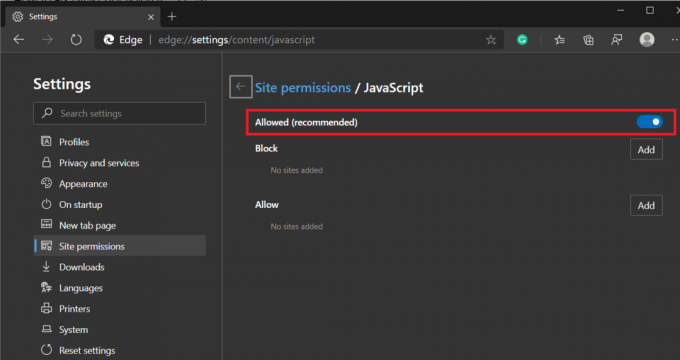
אם אתה משתמש באחת מהגירסאות הישנות יותר של Internet Explorer, ייתכן שההליך שלמעלה לא יחול עליך. בצע את ההליך שלהלן במקום זאת.
1. פתח את Internet Explorer, לחץ על כלים (סמל גלגל השיניים ממוקם בפינה הימנית העליונה) ולאחר מכן בחר אפשרויות אינטרנט.
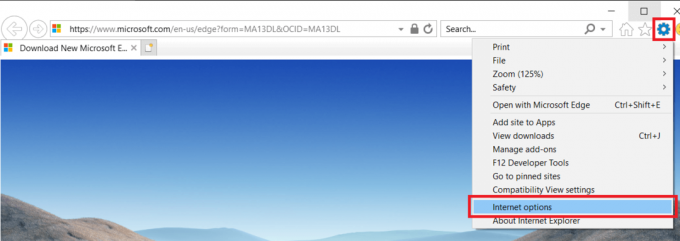
2. עבור אל בִּטָחוֹן לשונית ולחץ על רמה מותאמת אישית.. לַחְצָן
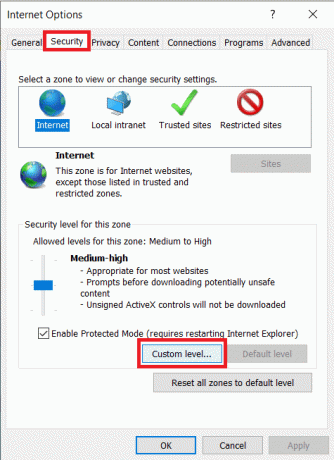
3. גלול למטה כדי למצוא את תסריט תווית ומתחתיה אפשר Scripting של יישומוני Java.
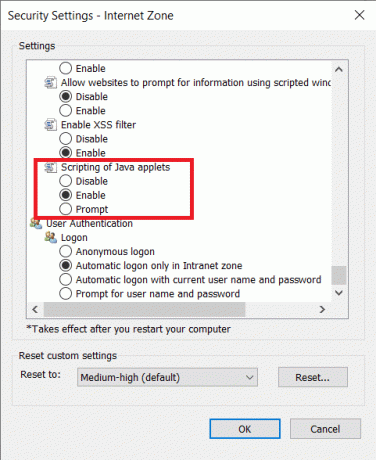
כדי להפעיל JavaScript ב-Mozilla Firefox:
1. הפעל את Firefox ו לחץ על סמל ההמבורגר (שלושה פסים אופקיים) בפינה הימנית העליונה.
2. לחץ על תוספות (או הקש ישירות על ctrl + shift + A).
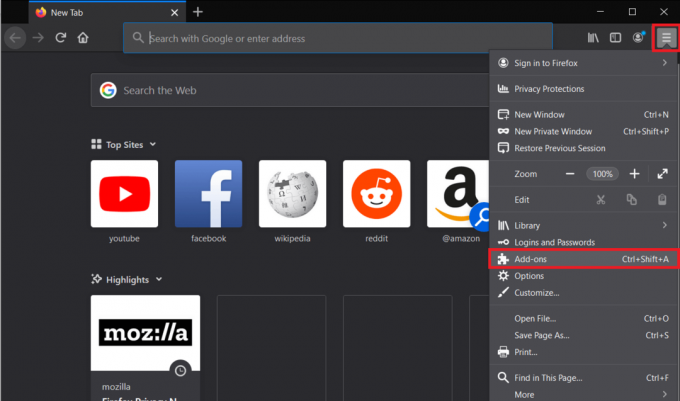
3. לחץ על תוספים אפשרויות הקיימות בצד שמאל.
4. הקלק על ה פלטפורמת Java ™ תוסף ובדוק את תמיד להפעיל לַחְצָן.
שיטה 3: טען מחדש על ידי עקיפת המטמון
ניתן לתקן את השגיאה ביתר קלות אם היא זמנית ואתה חווית אותה רק בדקות/שעות האחרונות. כל שעליך לעשות הוא לרענן את דף האינטרנט תוך עקיפת קבצי המטמון. זה עוזר להימנע מקבצי מטמון פגומים ומיושנים.
לטעינה מחדש על ידי עקיפת המטמון
1. הקש על כפתור "שיפט והחזק אותו בזמן שאתה לוחץ על כפתור טעינה מחדש.
2. הקש על קיצור המקלדת ctrl + f5 (למשתמשי Mac: Command + Shift + R).
שיטה 4: נקה מטמון
מטמון הם קבצים זמניים המאוחסנים על ידי דפדפני האינטרנט שלך כדי להפוך את הפתיחה מחדש של דפי אינטרנט שבהם ביקרת בעבר מהר יותר. עם זאת, בעיות עלולות להתעורר כאשר קבצי מטמון אלה פגומים או מיושנים. מחיקת קבצי המטמון הפגומים/מיושנים אמורה לעזור לפתור את כל הבעיות הנגרמות על ידם.
כדי לנקות את המטמון בגוגל כרום:
1. שוב, לחץ על שלוש הנקודות האנכיות ובחר הגדרות Chrome.
2. תחת תווית פרטיות ואבטחה, לחץ על נקה נתוני גלישה.
לחלופין, הקש על המקשים Ctrl + Shift + Del כדי לפתוח ישירות את חלון נקה נתוני גלישה.
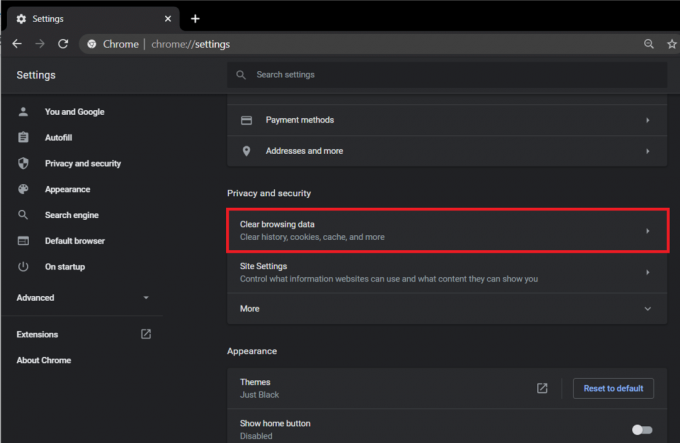
3. סמן/סמן את התיבה שליד תמונות וקבצים בקובץ שמור.

4. לחץ על התפריט הנפתח לצד האפשרות טווח זמן ומהתפריט בחר מסגרת זמן מתאימה.

5. לבסוף, לחץ על לחצן נקה נתונים.
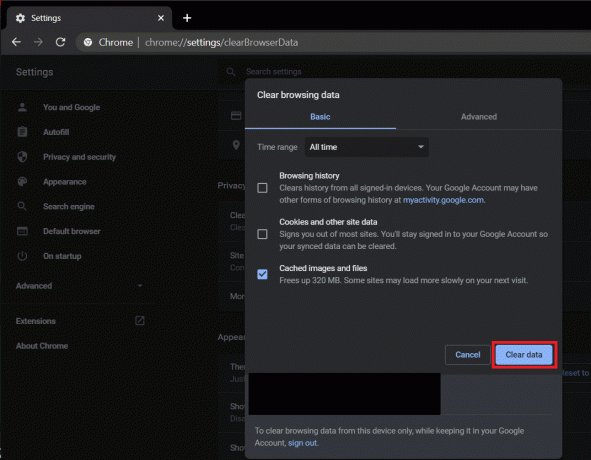
כדי לנקות את המטמון ב-Microsoft Edge/Internet Explorer:
1. פתח את Edge, לחץ על כפתור 'הגדרות ועוד' (שלוש נקודות אופקיות) ובחר הגדרות.
2. עבור אל פרטיות ושירותים לשונית ולחץ על 'בחר מה לנקות' לַחְצָן.

3. סמן את התיבה שליד 'שמור תמונות וקבצים במטמון', בחר טווח זמן מתאים ולאחר מכן לחץ על נקי עכשיו.

כדי לנקות את המטמון בפיירפוקס:
1. הפעל את Firefox, לחץ על סמל ההמבורגר ובחר אפשרויות.
2. עבור אל פרטיות ואבטחה לשונית על ידי לחיצה על אותו.
3. גלול מטה כדי למצוא את תווית ההיסטוריה ולחץ על נקה היסטוריה… לַחְצָן
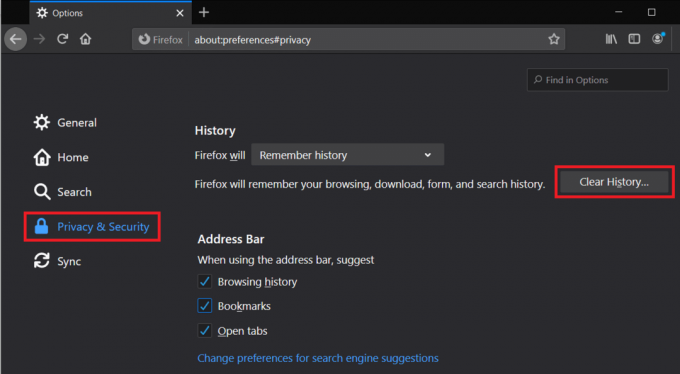
4. סמן את התיבה שליד מטמון, בחר טווח זמן לנקות ולחץ עליו נקי עכשיו.

קרא גם:כיצד למחוק היסטוריית דפדפן באנדרואיד
שיטה 5: נקה קובצי Cookie
קובצי Cookie הם סוג אחר של קבצים המאוחסנים כדי לשפר את חווית הגלישה שלך באינטרנט. הם עוזרים לאתרים לזכור בין היתר את ההעדפות שלך. בדומה לקבצי מטמון, קובצי Cookie פגומים או מיושנים עלולים לגרום לשגיאות מרובות, כך שאם אף אחד מהאמור לעיל השיטות פתרו את שגיאת ה-javascript: void (0), כמוצא אחרון אנו נמחק את קובצי ה-cookie של הדפדפן גַם.
כדי לנקות קובצי Cookie ב-Google Chrome:
1. בצע את שלבים 1,2 ו-3 מהשיטה הקודמת כדי להפעיל את נקה נתוני גלישה חַלוֹן.
2. הפעם, סמן את התיבה שליד קובצי Cookie ונתוני אתר אחרים. בחר מסגרת זמן מתאימה מתפריט טווח זמן.

3. לחץ על נקה נתונים.
כדי לנקות קובצי Cookie ב-Microsoft Edge:
1. שוב, מצא את דרכך ללשונית פרטיות ושירותים בהגדרות Edge ולחץ על 'בחר מה לנקות' למטה נקה נתוני גלישה.
2. סמן את התיבה שליד 'עוגיות ונתוני אתר אחרים', בחר טווח זמן מתאים, ולבסוף לחץ על נקי עכשיו לַחְצָן.
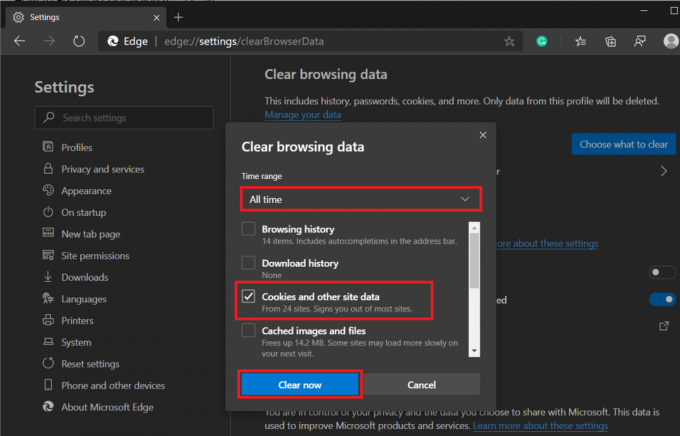
כדי לנקות קובצי Cookie ב-Mozilla Firefox:
1. לעבור ל פרטיות ואבטחה הכרטיסייה בהגדרות Firefox ולחץ על נקה נתונים לחצן תחת קובצי Cookie ונתוני אתר.
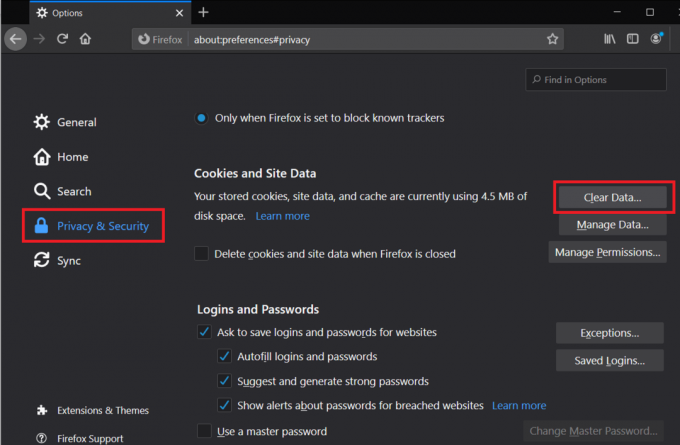
2. ודא את התיבה ליד קובצי Cookie ונתוני אתר מסומן/מסומן ולחץ על ברור.
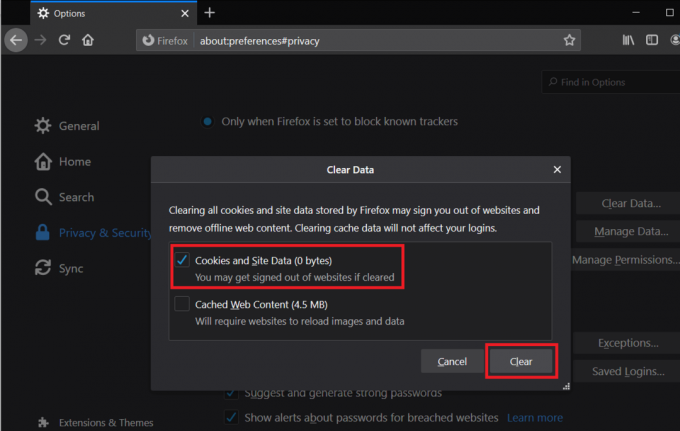
שיטה 6: השבת את כל ההרחבות/הרחבות
שגיאת Javascript יכולה להיגרם גם עקב התנגשות עם תוסף של צד שלישי שהתקנת בדפדפן שלך. אנו נשבית זמנית את כל ההרחבות ונבקר בדף האינטרנט כדי לראות אם ה-javascript: void (0) נפתר.
כדי להשבית את כל ההרחבות ב-Google Chrome:
1. לחץ על שלוש הנקודות האנכיות ובחר כלים נוספים.
2. מתפריט המשנה עוד כלים, לחץ על הרחבות.
לחלופין, פתח כרטיסייה חדשה, הקלד chrome://extensions בשורת ה-URL והקש אנטר.
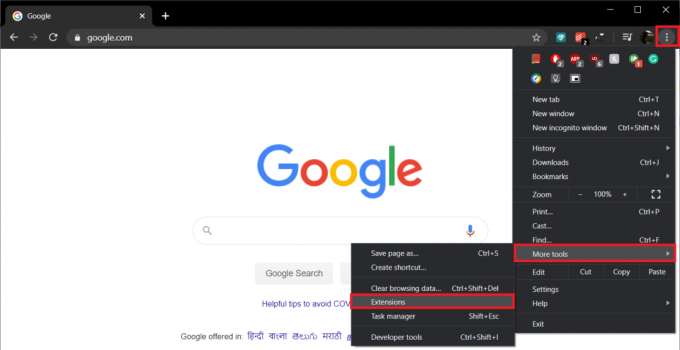
3. קדימה והשבת את כל ההרחבות בנפרד על ידי לחיצה על החלפת מתגים לצד שמותיהם.
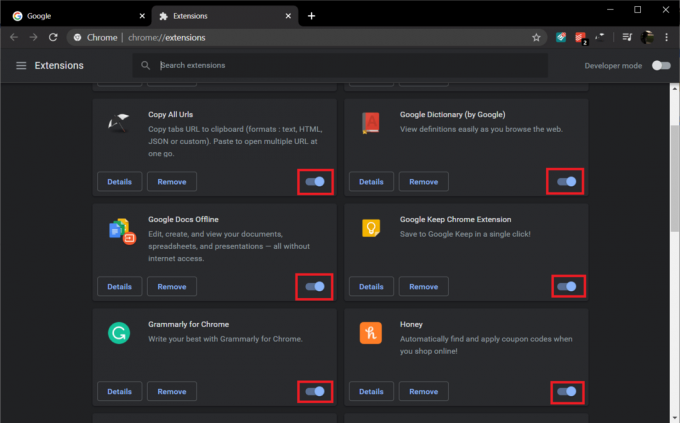
כדי להשבית את כל ההרחבות ב-Microsoft Edge:
1. לחץ על שלוש נקודות אופקיות ובחר הרחבות.
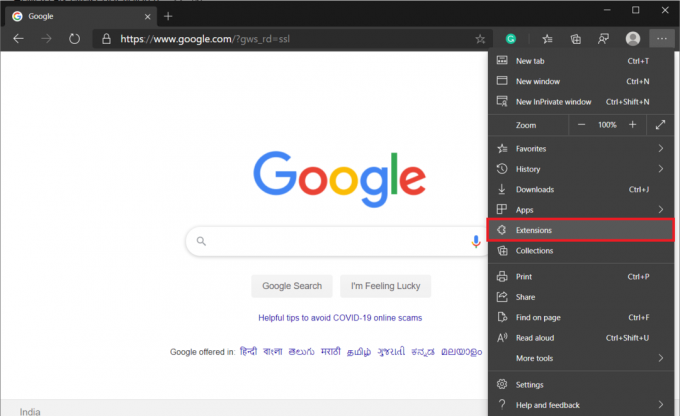
2. כעת קדימה והשבת את כל ההרחבות בנפרד על ידי לחיצה על מתגי המעבר שלידם.
כדי להשבית את כל ההרחבות ב-Mozilla Firefox:
1. לחץ על סמל ההמבורגר ובחר תוספות.
2. עבור אל הרחבות לשונית ולהשבית את כל ההרחבות.
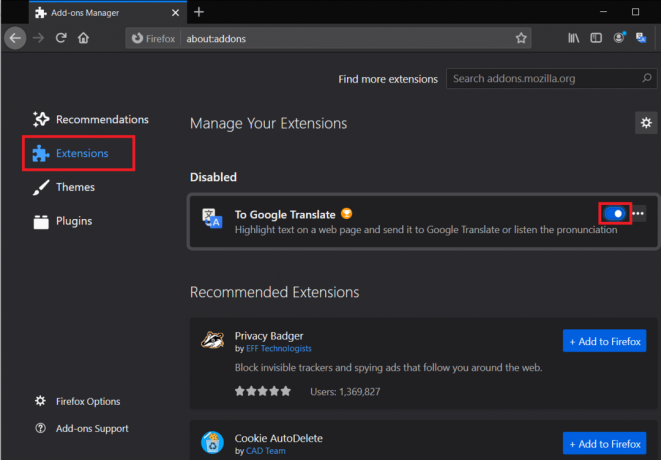
מוּמלָץ:
- כיצד לתקן את שגיאת האבחון של Dell 2000-0142
- כיצד לשנות את הצג הראשי והמשני ב-Windows
אם אף אחת מהשיטות לעיל לא עזרה לך פתור את שגיאת ה-javascript: void (0)., נסה להתקין מחדש את הדפדפן. אבל אם אחת מהשיטות אכן עזרה, ספר לנו איזו מהן הייתה בתגובות למטה!



